Bagaimana Cara Belajar Pemrograman? [ini 5 Tips yang bisa kamu coba]
Belajar pemrograman atau coding itu mudah.
Namun, bagi pemula—apalagi yang belum pernah coding—belajar pemrograman itu sangat sulit.
Nggak tau harus mulai belajar dari mana dan apa saja yang harus dipelajari.
Nah, pada kesempatan ini, saya ingin berbagi beberapa pengalaman dan tips belajar pemrograman yang pernah saya lakukan.
Pastikan kamu sudah memutuskan akan belajar bahasa pemrograman apa atau teknologi yang mana.
Baiklah, mari kita mulai…
1. Perbanyak Praktek
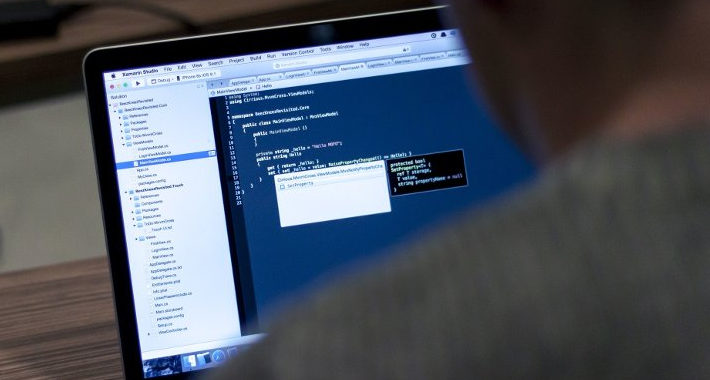
Belajar pemrograman atau coding harus dilakukan dengan praktek, bukan menghapal seperti belajar Agama.
Belajar agama juga tidak ada artinya, kalau kita hanya menghapal surat dan ayat tertentu saja tanpa dipraktekan (diamalkan) dalam kehidupan sehari-hari.
Begitu halnya dengan belajar pemrograman.
Tidak ada artinya hanya membaca buku tentang pemrograman saja tanpa praktek.
Sebuah kutipan mengatakan:
“Pengalaman adalah guru terbaik”
Dengan praktek kita akan dapat pengalaman. Sedangkan dengan membaca dan memahami teori, kita dapat ilmunya. — Tweet this!
Karena itu, banyak-banyaklah praktek.
Apa yang harus dipraktekkan?
Untungnya dalam belajar bahasa pemrograman, tidak sama seperti belajar bahasa alami yang harus bisa berbicara, mendengarkan, menulis, dan membaca.
Dalam pemrograman, kita cukup bisa menulis dan membaca saja.
Tulis kodemu sendiri, dan belajarlah cara membaca kode orang lain.
Kenapa berbicara dan mendengarkan tidak dipraktekkan?
Memangnya ada orang yang ngomong pakai bahasa pemrograman?
2. Gunakan Modul atau Tutorial yang Lengkap

Jika kamu belajar dari internet, pastikan tutorialnya lengkap alias tidak setengah-setengah pembahasannya.
Modul yang lengkap biasanya terstruktur dari bab ke bab.
Tidak seperti Petanikode yang membahas macem-macem  , tapi saya lagi berusaha menyempurnakannya.
, tapi saya lagi berusaha menyempurnakannya.
Kenapa harus lengkap dan terstruktur?
Karena agar bisa melakukan tips selanjutnya (Tips ke-3).
3. Buat Jadwal Belajar

Jadwal akan membuatmu melakukanya secara rutin dan menjadi kebiasaan.
Sediakan waktu setiap hari setidaknya 1–2 jam untuk fokus belajar coding.
Saat jam tersebut, jangan lakukan yang lain seperti buka FB, Email, Twitter, dll. Fokus saja belajarnya. Nanti kalau sudah selesai, baru buka yang itu.
Cara ini pernah saya coba sendiri dengan membuat jadwal 3 jam belajar coding sehabis sahur.
Hasilnya, saya bisa memahami dasar pemrograman dalam sebulan.
Kalau kuliah mungkin membutuhkan waktu 1-2 semester, karena jadwalnya kan tiap minggu.
Ada tools atau aplikasi untuk buat jadwal?
Kamu bisa manfaatkan Google Calendar untuk membuat pengingat (reminder) harian, dan merekamnya dengan aplikasi semacam Habits tracker.
Biar kelihatan, ada bolong atau tidak.
4. Cari Teman dan Mentor

Belajar sendiri pasti kurang enak…
Kalau ada error tidak ada teman diskusi, tidak ada tempat bertanya dan curhat.
Coba ajak beberapa temanmu untuk belajar hal yang sama. Kalau bisa buat tantangan, balap-balapan selesaikan modulnya.
Atau mungkin kamu sudah punya teman yang sudah belajar duluan. Kamu bisa tantang dirimu untuk mengejarnya.
Kamu juga bisa menjadikan dia mentor (kalau dia mau), karena dia sudah belajar duluan dan punya banyak pengalaman.
Mentor bisa kamu manfaatkan untuk meminta saran, bertanya, dan berdiskusi tentang masalah yang kamu alami selama belajar.
Atau, kamu juga bisa bergabung di beberapa komunitas pemrograman di internet.
5. Catat dan Bagikan agar tidak Lupa

Cara saya mengingat apa yang sudah dipelajari adalah dengan mencatatnya di blog.
Ini terbukti efektif, daripada membuat catatan di buku.
Apa yang kita tulis, akan dibaca juga oleh orang lain.
Secara tidak sadar, kita juga sedang berlatih menulis dan berkontribusi.
Skill menulis sangat dibutuhkan dalam dunia pemrograman.
Lihat saja…
Apa jadinya kalau tidak ada yang mau menulis dokumentasi.
Belajar coding menjadi lebih sulit, karena kita harus memahami dan membaca kode langsung, tanpa panduan dan dokumentasi.
Karena itu, buatlah dokumentasimu sendiri.
Buat catatan dalam bahasa indonesia, agar orang lain yang tidak bisa bahasa inggris bisa membaca dan mempelajarinya.

 START
START END
END
 INPUT
INPUT OUTPUT
OUTPUT SELECTION
SELECTION LOOP
LOOP

 (kotak nomor 1).
(kotak nomor 1).

